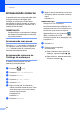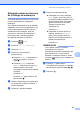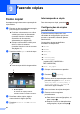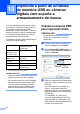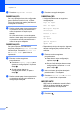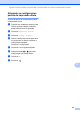User Manual
Table Of Contents
- Manual Básico do Usuário MFC-L8600CDW/MFC-L8850CDW/MFC-L9550CDW
- Para entrar em contato com a Brother
- Notificação de Compilação e Publicação
- Manuais do Usuário e onde encontrá-los
- Índice
- 1 Informações gerais
- Utilizando a documentação
- Acessando o Brother Utilities (Windows®)
- Acessando o Manual Avançado do Usuário e o Manual do Usuário de Software e Rede
- Como acessar os manuais dos recursos avançados
- Acessando o suporte Brother (Windows®)
- Acessando o suporte Brother (Macintosh)
- Visão geral do painel de controle
- Configurações de Atalho
- 2 Colocando papel
- 3 Colocando documentos
- 4 Enviando um fax
- 5 Recebendo um fax
- 6 Usando o PC-FAX
- 7 Serviços de telefone e dispositivos externos
- 8 Discando e armazenando números
- 9 Fazendo cópias
- 10 Imprimido a partir de unidades de memória USB ou câmeras digitais com suporte a armazenamento de massa
- 11 Como imprimir a partir de um computador
- 12 Como digitalizar e enviar ao computador
- A Manutenção de rotina
- B Solução de problemas
- C Tabelas de configurações e recursos
- D Especificações
- Índice remissivo
Capítulo 10
68
b Pressione Impressão Direta.
OBSERVAÇÃO
Se o seu aparelho tiver sido configurado
para o Secure Function Lock, o Direct
Print não poderá ser usado (uu Manual
Avançado do Usuário).
c Deslize o dedo para cima ou para baixo
ou pressione a ou b para selecionar o
nome da pasta e do arquivo que
desejar.
Se você selecionou o nome da pasta,
deslize o dedo para cima ou para baixo
ou pressione a ou b para selecionar o
nome do arquivo desejado.
OBSERVAÇÃO
Se quiser imprimir um índice dos
arquivos, pressione Impr do índice na
tela de toque. Pressione Iniciar cor
ou Iniciar Preto para iniciar a
impressão.
d Execute um dos seguintes
procedimentos:
Pressione Config. Impres para
ajustar as configurações. Vá para a
etapa e.
Se não quiser alterar as
configurações atuais, vá para a
etapa h.
e Deslize o dedo para cima ou para baixo
ou pressione a ou b para visualizar a
configuração desejada.
f Pressione a opção desejada.
OBSERVAÇÃO
• Você pode selecionar as seguintes
configurações:
Tipo de Papel
Tam. de Papel
Múltiplas Páginas
Orientação
Frente e verso
Agrupar
Uso Band.
Qualid Impress
Opção PDF
• Dependendo do tipo de arquivo, algumas
dessas configurações poderão não ser
exibidas.
g Execute um dos seguintes
procedimentos:
Para alterar outra configuração,
repita a etapa e.
Se você não desejar alterar outras
configurações, pressione OK e vá
para a etapa h.
h Insira o número de cópias desejado
pressionando o Touchpanel.
i Pressione Iniciar Cor ou Iniciar
Preto para iniciar a impressão.
IMPORTANTE
NÃO retire a unidade de memória flash
USB ou a câmera digital da interface
direta USB antes de a impressão
terminar.
j Pressione .